Importieren von mehreren Benutzern
HINWEIS
Nur Benutzer mit vollständigem Kontozugriff können Benutzer und Gruppen verwalten. Fügen Sie zur Zuweisung dieser Berechtigungen der Gruppe GFI-Administratoren Benutzer hinzu.
Sie können mehrere Benutzer gleichzeitig zu GFI Directory hinzufügen, indem Sie eine CSV-Datei importieren, die eine Liste mit den hinzuzufügenden Benutzern enthält:
 Schritt 1: CSV-Datei erstellen
Schritt 1: CSV-Datei erstellen
Erstellen Sie eine CSV-Datei mit einer Liste der Benutzer, die in GFI Directory importiert werden sollen.
Leitfäden zur Erstellung einer CSV-Datei
- Verwenden Sie die Vorlage als Grundlage und ändern Sie sie entsprechend. Die Vorlage steht unter Benutzer hinzufügen > Importieren und durch Klicken auf Vorlage herunterladen zur Verfügung.
- Geben Sie in die erste Zeile die Feldnamen durch Komma getrennt ein.
- Verwenden Sie eine Zeile pro Benutzer und dessen entsprechende Details. Fügen Sie Details in der gleichen Reihenfolge wie die Felder in der ersten Zeile hinzu.
- Das Hinzufügen von bereits vorhandenen Benutzern macht die Datei ungültig.
- Fehlende Pflichtfelder für einen einzelnen Benutzer machen die Datei ungültig.
Die Datei muss folgende Informationen enthalten:
| # | Name | Erforderlich | Beschreibung |
|---|---|---|---|
| 1 |
Vorname |
Nein | Geben Sie den Vornamen des Benutzers ein. |
| 2 | Nachname
|
Nein | Geben Sie den Nachnamen des Benutzers ein. |
| 3 |
Anzeigename |
Ja | Der Anzeigename des Benutzers. Beispiel: Heinz Müller. |
| 4 |
Benutzername |
Ja | Der Benutzername, der zur Anmeldung in GFI Directory und anderen GFI Software Ltd-Anwendungen verwendet wird. Beispiel: hmueller. |
| 5 |
|
Ja |
E-Mail-Adresse des Benutzers |
| 6 |
Beschreibung |
Nein | Beschreibung des Benutzers Beispiel: Senior. |
| 7 |
Gruppe(n) |
Nein |
Sie können jeden Benutzer einer oder mehreren Gruppen zuweisen. Trennen Sie mehrere Gruppennamen durch ein Semikolon ( |
| 8 |
Adresse |
Nein |
Postadresse des Benutzers |
| 9 | Unternehmen
|
Nein | Der Name der Organisation oder des Geschäfts |
| 10 |
Abteilung |
Nein | Name der Abteilung, der der Benutzer angehört |
| 11 |
Telefon |
Nein | Telefonnummer des Benutzers |
| 12 | Mobilfunknummer
|
Nein | Mobilfunknummer des Benutzers |
| 13 |
Fax |
Nein | Faxnummer des Benutzers |
| 14 |
Büro |
Nein | Name des Büros, dem der Benutzer angehört |
| 15 |
Kennwort |
Ja | Anzugebendes Benutzerkennwort bei der Anmeldung am Netzwerk |
 Schritt 2: CSV-Datei importieren
Schritt 2: CSV-Datei importieren
Importieren Sie die Datei in GFI Directory, nachdem alle Benutzer zur CSV-Datei hinzugefügt wurden:
- Klicken Sie in der GFI Directory-Konsole auf Verwalten > Benutzer.
- Klicken Sie auf Benutzer hinzufügen.
- Klicken Sie auf die Registerkarte Importieren.
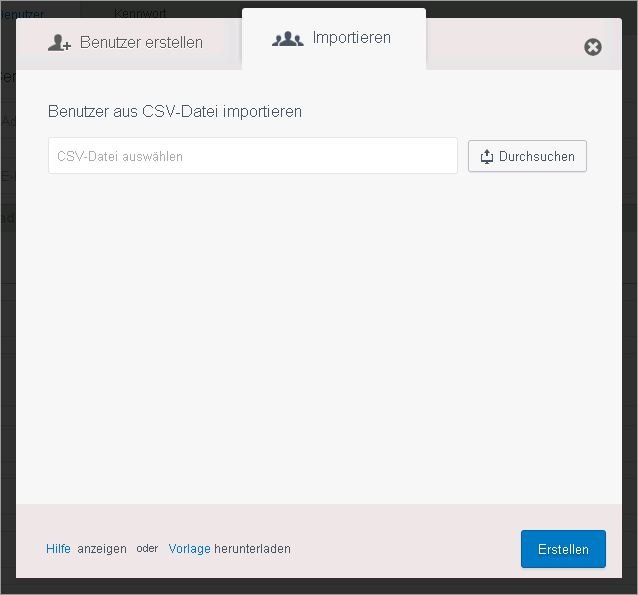
Importieren von mehreren Benutzern
- Klicken Sie auf Durchsuchen, und wählen Sie die zu importierende CSV-Datei aus.
- Klicken Sie auf Erstellen.